Fix Ma jiro xidhiidh internet, waxbaa khaldamay seerfarka wakiillada
(Internet)Arrimaha isku xirka internetka ee Google Chrome iyo daalacashada kale ayaa sidoo kale maalmahan caan noqday. Xitaa marka isticmaalayaashu aysan dejin wax wakiil ah ama aysan habeynin goobaha wakiillada gacanta, intarneedku si lama filaan ah ayuu u burburi doonaa oo chrome wuxuu muujin doonaa inuusan jirin xiriir internet(there is no internet connection) oo fariinta qaladka ah " Waxaa jira wax ka qaldan server-kaaga wakiilka ama ciwaanka waa khalad(There is something wrong with your proxy server or the address is incorrect) “. Ilaa aad la qabatimay ciyaarta Dinosaur Dash , oo aad ciyaari karto marka Google Chrome Browser uu khadka ka maqan yahay, tani gabi ahaanba ma aha calaamad lagu farxo!
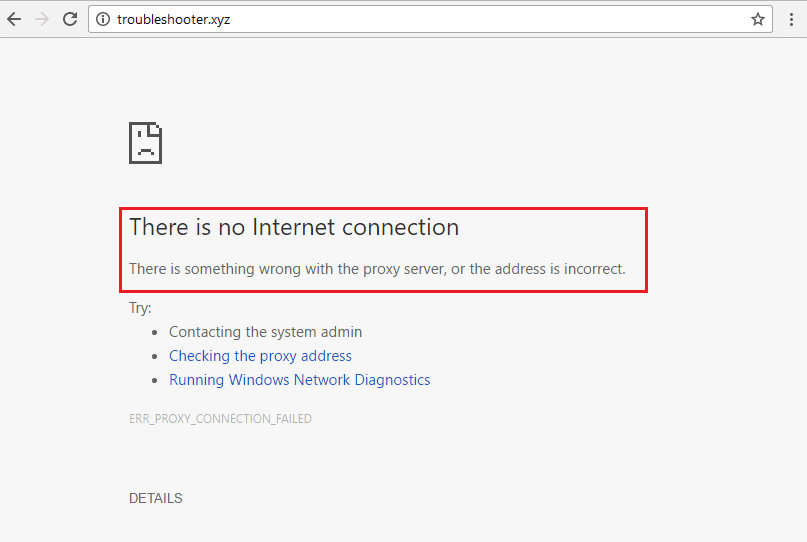
Maxaa la sameeyaa haddaba? Waxaan ku bilaabi karnaa in aan eegno waxa dhibka keenay. Waxa laga yaabaa inay noqoto software-kaaga cusub ee ka-hortagga ama firewall-ka internet-ka, ama si xun u dhaqmaya browser-ka shabakadu fidiyeen ama plugins. Ama, waxaa laga yaabaa in qalabkaaga uu saameeyo mid ka mid ah barnaamijyada malware-ka ama fayraska ku dhacay ee aad hadda rakibtay.
Markaad qeexdo dhibaatada, markaa way fududahay in la hagaajiyo. Haddaba, aynu eegno qaar ka mid ah arrimaha ugu caansan iyo kuwa caanka ah ee keeni kara arrintan iyo waxa aad isku dayi karto oo aad samayn karto si aad si dhakhso ah u xalliso iyo sidoo kale aqoonta ugu yar ee loo baahan yahay.
Fix Ma jiro xidhiidh internet, waxbaa khaldamay seerfarka wakiillada(Fix There is no internet connection, something went wrong with the proxy server)
Maqaalkan, waxaan ku taxnay sababta & hagaajinta qaladka "Ma jiro xiriir internet" iyo sidoo kale goobaha browser-ka la xiriira oo aad isticmaali karto si aad adigu u xalliso arrinta. Iyadoo ku xiran calaamadaha sida codsiyada ay saameeyaan qaladkan iyo haddii saameyntu ay tahay mid nidaamsan, waxaad xukumi kartaa qaar ka mid ah hababkan si aad u badbaadiso wakhtiga.
Habka 1: Disable Proxy
Haddii isticmaaluhu aanu si cad u habayn goobahan, goobaha wakiillada waxa loo dejiyay si toos ah si toos ah loo ogaado oo loo habeeyo mana aha inay bixiyaan wax dhibaato ah. Laakiin codsiyada qaarkood ama barnaamijyada VPN(VPN programs) waxay keeni karaan qaabayn khaldan oo beddelaan goobahan. Waa kuwan waxa aad u baahan tahay inaad sameyso si aad u soo celiso goobaha wakiilnimada tooska ah:
1. Fur guddiga xakamaynta. Ku qor Control Panel gudaha Raadinta Windows( Windows Search) kaas oo la geli karo adigoo riixaya isku darka Windows Key + SGuji(Click) oo ka fur abka Control Panel ee natiijooyinka raadinta.

2. In guddiga kontoroolka, aad Network & Sharing center.
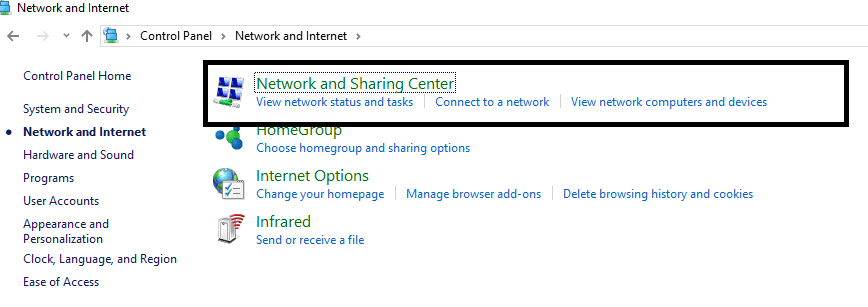
3. Guji Ikhtiyaarada Internetka(Internet Options ) ee dhanka geeska bidix ee hoose ee Daaqadda Control Panel(Control Panel Window) .
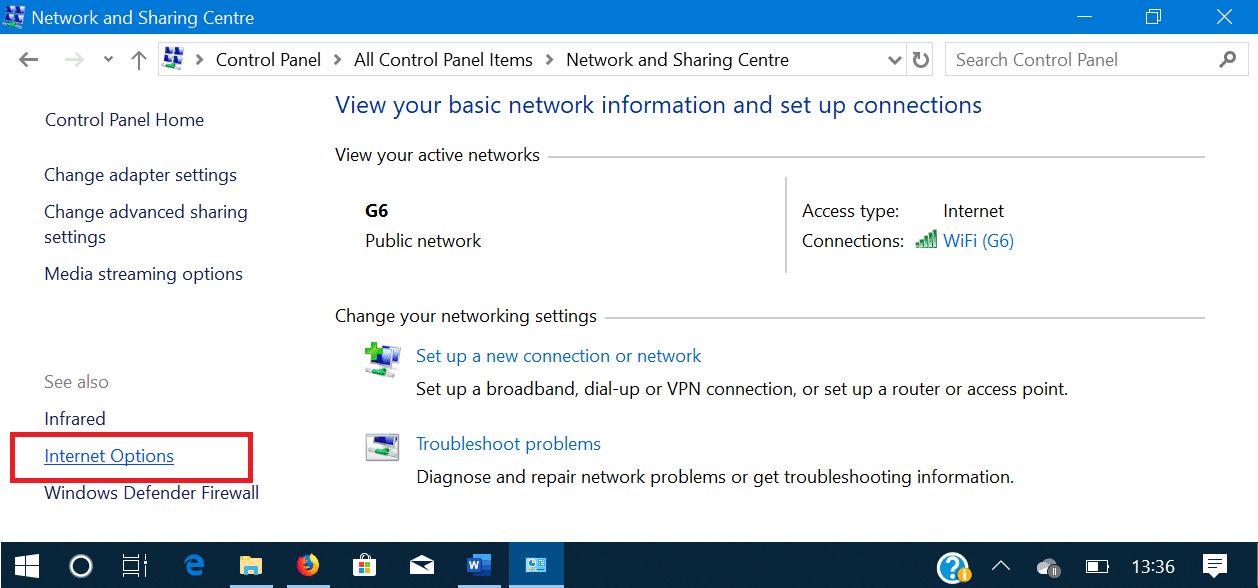
4. Tag tab ku calaamadsan Connections , ka bacdi dhagsii badhanka lagu calaamadeeyay LAN Settings.

5. Calaamadee sanduuqa ku xiga si toos ah u ogow Settings(Automatically Detect Settings) oo calaamad ka saar sanduuqyada kale(uncheck other boxes) . Guji badhanka OK ka dibna xidh dhammaan daaqadaha furan.

6. Reboot your PC oo arag haddii aad awoodid inaad hagaajiso Ma jiro cilad internet ah. (fix There is no internet connection error. )
Haddii aad wali dhibaatooyin la kulanto, raac tillaabooyinka 1 ilaa 7 si aad u aragto in habayntu ay dib ugu noqdeen sidii ay ahaan jireen. Haddii ay iskood u soo noqdaan, waxa laga yaabaa in lagu rakibo ama socdo codsi iyaga beddela. Xaaladdan oo kale, halkan waxaa ah qaar ka mid ah fursadaha.
Haddii dib u bilaabashada ka dib goobaha wakiiladu ay si toos ah isu bedelaan ama ay iskood dib ugu noqdaan markaas codsiga qolo saddexaad ayaa laga yaabaa inay farageliso goobaha wakiillada. Xaaladdan oo kale, waxaad u baahan tahay inaad ku bilowdo kombuyutarkaaga qaab badbaado leh(start your PC into safe mode) ka dibna u gudub Control Panel > Programs > Programs iyo Tilmaamaha(Features) . Hadda uninstall ka saar abka dhinac saddexaad oo aad ka shakiday ama aad dhawaan rakibtay. Marka xigta, mar kale beddel goobaha wakiillada adiga oo raacaya habka kor ku xusan oo si caadi ah u bilaabo PC-gaaga.
Habka 2: Disable Settings Proxy via Registry(Method 2: Disable Proxy Settings via Registry)
Haddii aadan awoodin inaad damiso wakiilka adoo isticmaalaya habka kor ku xusan markaa waxaad ka saari kartaa wakiilka adoo isticmaalaya Registry Editor adigoo isticmaalaya tillaabooyinka hoose:
1. Riix Windows Key + R ka dibna ku qor regedit(regedit) oo ku dhufo Enter si aad u furto Registry Editor .

2. U gudub furaha diiwaangelinta:
Computer\HKEY_CURRENT_USER\Software\Microsoft\Windows\CurrentVersion\Internet Settings
3. Hadda daaqadda midig ku taal midig-guji ProxyEnable DWORD oo dooro Delete.

4. Sidoo kale tirtir furayaasha soo socda ProxyServer, Migrate Proxy, iyo Proxy Override.(ProxyServer, Migrate Proxy, and Proxy Override.)
5. Dib u bilow kombayutarkaga si caadi ah si aad u badbaadiso isbedelada oo aad u aragto in aad awoodid in aad wax ka qabato khaladka server-ka wakiilka. (fix something went wrong with the proxy server error. )
Habka 3: VPN/Antivirus Program
Waxaad si fudud u damin kartaa VPN -kaaga ama barnaamijka ka- hortagga fayraska(Antivirus) , laakiin mararka qaarkood waxay ku xidhan tahay nooca VPN ee(type of VPN) aad hadda isticmaalayso. Qaar ka mid ah VPN(VPNs) -yada ayaa lagu rakibay kombuyutarkooda iyaga oo isticmaalaya rakibe halka kuwa kalena ay yihiin plugins-ku-saleysan browser-ka.
Mabda'a aasaasiga ah waa in la damiyo firewall/proxy settings ka barnaamijka Antivirus -ka ama la joojiyo VPN-ka(disable the VPN) . Furo barnaamijka ka hortagga, tag Settings , oo dami Antivirus -ka & demi firewall-ka(turn off the firewall) . Waxa kale oo aad ka saari kartaa gebi ahaanba barnaamijka antivirus haddii ay kugu adag tahay in la habeeyo. Ahaanshaha Windows 10 , Tallaabooyinka Amniga Difaaca Windows(Windows Defender Security) had iyo jeer waa jiraan inkastoo uusan jirin barnaamij ka hortag ah oo rakibay.
1. Midig ku dhufo astaanta barnaamijka Antivirus-( Antivirus Program icon) ka ee ku yaal saxanka nidaamka oo dooro Disable.

2. Marka xigta, dooro wakhtiga uu Antivirus-ku sii ahaan doono mid curyaan ah.( Antivirus will remain disabled.)

Xusuusin: Dooro wakhtiga ugu yar ee suurtogalka ah tusaale ahaan 15 daqiiqo ama 30 daqiiqo.
3. Marka la sameeyo, mar kale isku day inaad ku xidho shabakada WiFi oo hubi haddii aad awoodid inaad hagaajiso inuusan jirin wax internet ah, wax qalad ah ayaa ku dhacay qaladka server-ka wakiil. (fix there is no internet connection, something went wrong with the proxy server error. )
Inta badan barnaamijyada VPN waxay leeyihiin calaamad ku jirta saxanka nidaamka (inta ay socdaan), kaliya dhagsii astaanta oo dami VPN . Haddii uu jiro plugin browser ah oo VPN firfircoon, waxaad aadi kartaa bogga addonka browserka oo aad ka saartaa.
Sidoo kale akhri: Sida loo hagaajiyo Server-ka wakiilku kama jawaabayo(How to Fix The proxy server isn’t responding)(Also Read: How to Fix The proxy server isn’t responding)
Haddii tani ay xallin weydo dhibaatadaada ah inaadan awoodin inaad gasho intarneedka sababtoo ah qaar ka mid ah qaabeynta wakiillada, ka dib sii wad habka xiga.
Habka 4: Dib ugu celi Google Chrome si uu u noqdo Default
Haddii dhibaatadu ka jirto oo kaliya Google Chrome Browser iyo browser kale sida Mozilla Firefox waxaad awood u leedahay inaad gasho internetka, markaa arintu waa Chrome . Firefox waxa laga yaabaa in ay wali awood u yeelato in ay ku xidho interneedka xataa haddi ay dhacdo nidaamka-balaadhan goobaha wakiil khaldan sababtoo ah waxa ay meesha ka saari kartaa goobaha wakiilnimada. Markaa hubi in Microsft Edge/Internet Explorer ama daalacashadaha kale ee shabakadda ay si fiican u shaqeeyaan, ka dibna dib u deji Google Chrome oo kaliya si loo xalliyo arrinta.
1. Fur Google Chrome oo ku dhufo saddexda dhibcood(three vertical dots) ee tooska ah ee ku yaal geeska kore ee midig, ka dibna dooro ikhtiyaarka Settings .

2. Guji ikhtiyaarka Settings Advanced(Advanced Settings) ee ku yaal muraayadda navigation bidix. Liiska burburay, dooro ikhtiyaarka lagu calaamadeeyay Dib u dejin & Nadiifin. (Reset & Clean-Up.)Kadib dooro ikhtiyaarka Dib u soo celinta Settings in ay asalka asalka ah.(Restore settings to their original defaults.)
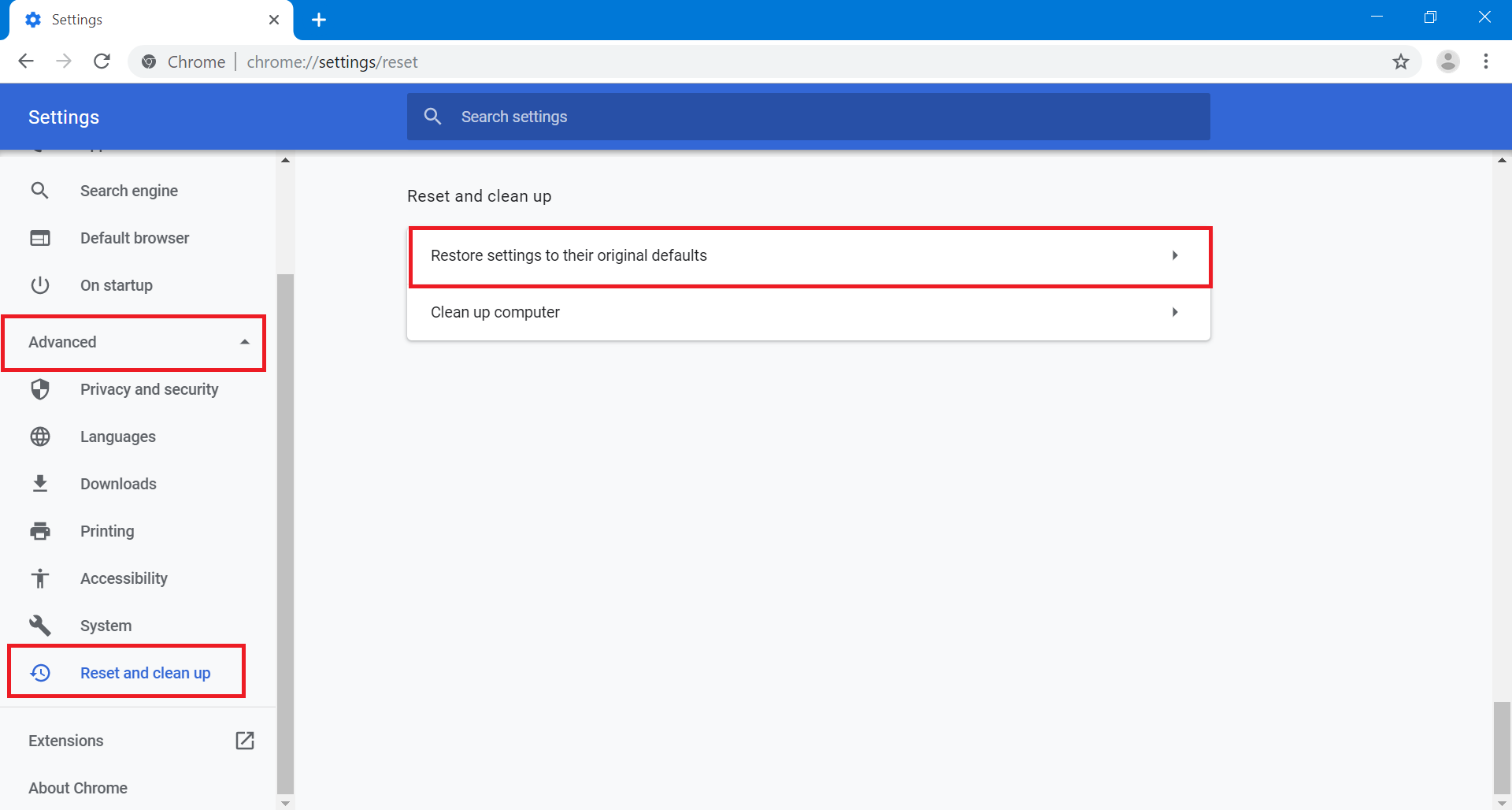
3. Sanduuqa soo booda ee soo(pop-up) muuqda, dooro Reset settings si aad u nadiifiso dhammaan cookies-ka la keydiyay, xogta kaydinta, iyo faylasha kale ee ku meel gaarka ah.

Habka 5: Dib u rakib Google Chrome
Haddii habka kor ku xusan uu ku shaqayn waayo oo arrintu weli ku sii socoto Chrome Browser , ka dibna hal shay oo kaliya ayaa hadhay in la isku dayo. Waa inaad Google Chrome ka saartaa oo aad dib u soo celisaa.
1. Furo abka Settings gudaha Windows 10. Isticmaal Windows Key+S si aad dhakhso ugu samayso. Tag Apps

2. Hoos(Scroll) u dhaadhac liiska codsiyada iyo astaamaha si aad u hesho Google Chrome( find Google Chrome) . Guji batoonka Uninstall ee dhinaca midig ee magaca codsiga ka dibna mar kale dhagsii badhanka Uninstall(Uninstall button) ee sanduuqa soo booda marka la weydiiyo.

3. Booqo google.com/chrome oo dhagsii badhanka Soodejiso Chrome(Download Chrome) si aad u soo dejiso noocii ugu dambeeyay ee chrome Installer .
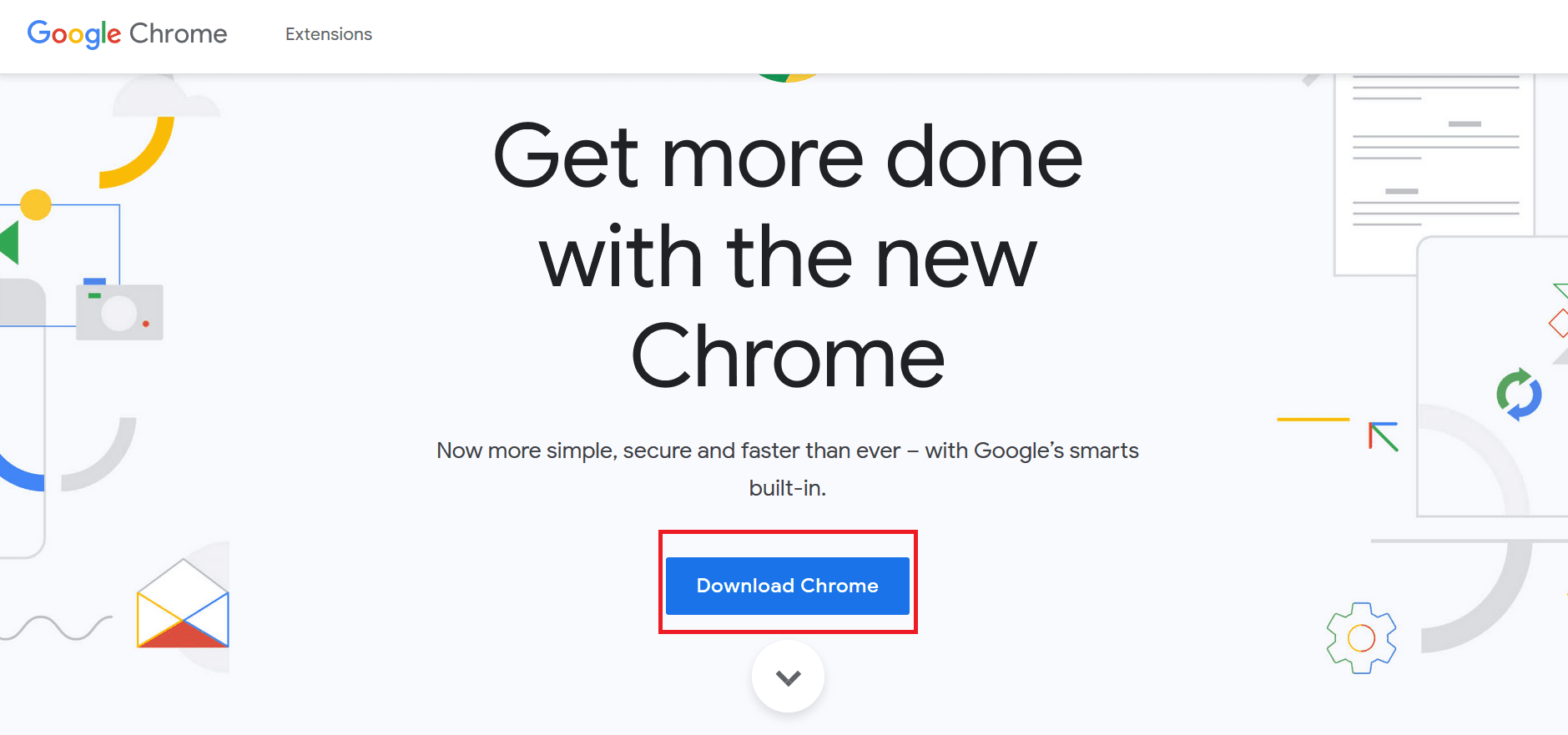
4. Orod rakibaha la soo dejiyey. ( Run the downloaded installer.)Waxay soo dejin doontaa faylasha lagama maarmaanka ah waxayna ku rakibi doontaa chrome mashiinkaaga.
Sidoo kale akhri: (Also Read:)10 siyaabood oo lagu hagaajiyo ku soo dejinta qunyar socodka ah ee Google Chrome(10 Ways To Fix Slow Page Loading In Google Chrome)( 10 Ways To Fix Slow Page Loading In Google Chrome)
Habka 6: Samee System Soo Celinta(Method 6: Perform System Restore)
Haddii aad wali wajaheyso qaladka " Ma jiro wax internet ah(There is no internet connection) " markaas talada ugu dambeysa waxay noqon doontaa in aad ku soo celiso kombuyutarkaaga qaab-shaqayn hore. Adigoo isticmaalaya System Restore waxaad ku celin kartaa dhamaan habayntaada hadda ee nidaamka wakhti hore oo nidaamku si sax ah u shaqaynayay. Si kastaba ha noqotee, waxaad u baahan tahay inaad hubiso inaad haysato ugu yaraan hal dhibic oo soo celinta nidaamka haddii kale ma soo celin kartid qalabkaaga. Hadda haddii aad leedahay barta soo celinta markaa waxay nidaamkaaga u keeni doontaa xaaladdii hore ee shaqada iyada oo aan saameyn ku yeelan xogtaada kaydsan.
1. Ku qor kantaroolka(control) gudaha Windows Search ka dibna riix " Control Panel " oo ka soo baxa natiijada raadinta.

2. U beddel qaabka ' View by ' mode' una beddel icons yaryar(Small icons) '.

3. Guji ' kabashada(Recovery) '.
4. Guji ' Open System Restore ' si aad u baabi'iso isbeddelada nidaamka dhawaan. Raac dhammaan tillaabooyinka loo baahan yahay.

5. Hadda ka soo celinta nidaamka faylasha iyo(Restore system files and settings) daaqada settings guji Next.

6. Dooro barta soo celinta(restore point) oo hubi in bartan soo celinta la abuuray ka hor intaadan wajahin "Ma jiro xiriir internet, waxbaa khaldamay server-ka wakiil"( “There is no internet connection, something went wrong with the proxy server” issue.)

7. Haddii aadan heli karin dhibcihii soo celinta duugga, ka dibna calaamadee(checkmark) “ Show more restore points ” ka dibna dooro barta soo celinta.

8. Guji Next ka dibna dib u eeg dhammaan goobaha aad habaysay.
9. Ugu dambeyntii, guji dhame(Finish) si aad u bilowdo habka soo celinta.

Habka 7: Dib u habeyn isku xirka shabakada(Method 7: Reset Network Configuration)
1. Fur amarka sare ee degdega ah(Command Prompt) adigoo isticmaalaya mid ka mid ah hababka halkan ku qoran(methods listed here) .

2. Hadda ku qor amarka soo socda oo tabo Gelida(Enter) mid kasta:
ipconfig /release ipconfig /flushdns ipconfig /renew

3. Mar labaad(Again) fur Admin Command Prompt oo ku qor sidan soo socota oo ku dhufo gal mid kasta ka dib:
ipconfig /flushdns nbtstat –r netsh int ip reset netsh winsock reset

4. Dib u bilow si aad u codsato isbeddelada. Duufaanta DNS waxay u muuqataa inay hagaajinayso Ma jiro cilad isku xidhka internetka.(fix There is no internet connection error.)
Habka 8: Dib u deji Windows 10
Haddii mid ka mid ah hagaajinnadan ay ku shaqeyn waayeen, ama haddii dhibaatadu aysan ku koobnayn Google Chrome oo aadan hagaajin karin, waxaad isku dayi kartaa inaad dib u dejiso PC-gaaga.
Dib u dajinta kombayutarkaga waxa kale oo laga yaabaa inay ku caawiso kiisas laga shakiyo codsiga ama malware uu si toos ah dib ugu dajinayay habayntaada wakiilnimada qaar ka mid ah qaabaynta khaldan si ay kaaga ilaaliso inaad gasho internetka. Dhammaan faylashaada ku jira darawallada aan ahayn Windows Drive-ka laftiisa lama tirtiri doono. Si kastaba ha ahaatee, xogta ku jirta Windows Drive iyo sidoo kale codsiyada lagu rakibay oo ay la socdaan habayntooda waa la lumin doonaa. Markaa iska hubi in aad samaysato kayd(create a backup) wax walba ka hor inta aanad dib u dajin PC-gaaga.
1. Riix Windows Key + I si aad u furto Settings kadibna guji Update & Security.

2. Shaxda bidix ee navigation-ka, dooro Recovery ka dibna dhagsii badhanka Start(Get Started) ee hoosta qaybta Dib u habeynta PC.(Reset this PC section.)

3. Dooro ikhtiyaarka aad ku hayso faylalkayga(Keep my files) .

4. Tallaabada xigta waxaa laga yaabaa in lagu weydiiyo inaad geliso Windows 10 warbaahinta rakibaadda, markaa hubi inaad diyaar u tahay.
5. Hadda, dooro nooca Windows -ka oo guji kaliya darawalka meesha ay ku rakiban tahay Windows(on only the drive where Windows is installed) > Just ka saar faylashayda.(Just remove my files.)

6. Guji badhanka Dib u dajinta.( Reset button.)
7. Raac tilmaamaha shaashadda si aad u dhammaystirto dib u dejinta.
8. Marka aad dhamaystirto habka dib u dejinta, isku day inaad mar kale ku xidho internetka.
Sidoo kale akhri: (Also Read:) Sida dib loogu soo celiyo eraygaaga sirta ah ee Windows 10(How to Reset Your Password in Windows 10)(How to Reset Your Password in Windows 10)
"Ma jiro xiriir internet" sababtoo ah qaabeynta khaldan ee wakiilku kuma habboona qofna. Waxay dishaa ujeeddada haysashada aalad leh wax kasta laakiin aan lahayn xiriir internet. Sidaan ka hadalnay, qaladka lagu muujiyay Google Chrome ee ku saabsan inaad awoodin inaad ku xidhato internetka sababtoo ah qaar ka mid ah goobaha wakiillada ee khaldan waa kaliya qaladka goobaha gudaha ee Google Chrome , ama waxaa laga yaabaa inay noqoto mid nidaamsan.
In kasta oo aanay dhif iyo naadir ahayn in aad isku aragto xaalad sidan oo kale ah iyada oo aan la faragelin wax habayn ah ka hor arrintan, waxa ay u badan tahay in fayraska ama nooc ka mid ah malware-ka uu sababay arrintan. Fayrasku wuxuu nidaamka ka dhex geli karaa faylka rakibaadda ee la soo dejiyay kaasoo aan ka iman meel la isku halayn karo ama iimaylka cudurka qaba. Xataa pdf muuqaal sugan wuxuu noqon karaa isha fayraska. Xaaladahan oo kale, waxaa lagula talinayaa in marka hore laga saaro malware-ka Windows 10(remove malware from Windows 10) oo haddii taasi shaqayn waydo isku day inaad dib u dejiso nidaamka laftiisa.
Plugins ka kooban malware ama xayaysiisyo badan ayaa calaamad u noqon kara khatartaas. Markaa hubi inaad rakibto plugins ay sameeyeen horumariye caan ah oo had iyo jeer hubi qiimaynta isticmaaleyaasha ka hor intaadan rakibin codsi kasta ama plugin browser ah.
Related posts
Hagaaji Crypt32.dll lagama helin ama khalad ka maqan Windows 11/10
Hagaaji cilada Cusboonaysiinta Windows 0x80070422 gudaha Windows 10
Hagaaji cilada Cusboonaysiinta Windows 0x8e5e03fa gudaha Windows 10
Hagaaji dib u dhaca codka Bluetooth gudaha Windows 11/10
Hagaaji Windows 10 Cilad Cusbooneysii 0x800703F1
Sida loo hagaajiyo Ciladda Cusbooneysiinta Windows 80244010
Hagaaji kamarada Discord oo aan ku shaqaynayn Windows PC
Hagaaji qaladka cusboonaysiinta Windows 0xC1900101-0x4000D
Hagaaji ansaxinta daabacaha HP khaladku wuu fashilmay Windows 11/10
Ku hagaaji dhibaatooyinka Firefox iyo arrimaha ku jira Windows PC
Hagaaji Taskbar aan la gujin karin; Ma gujin karo Taskbar gudaha Windows 11/10
Hagaaji ADEEGGA NIDAAMKA SHASHADA buluuga ah ee ka reeban Windows 11/10
Hagaaji aqoonsiga Event ID 7031 ama 7034 qalad marka isticmaaluhu uu baxo Windows 10 kumbuyuutarka
Hagaaji Meel saxan ku filan oo aan ku filnayn - Cilada uumiga ee Windows PC
Hagaaji sirta aaladda si ku-meel-gaar ah ayaa loo hakiyay qalad gudaha Windows 11/10
Hagaaji cilada Cusbooneysiinta Windows 0x80070659
Ku hagaaji NETWORK_FAILED cilad ku jirta browserka Chrome ka ee Windows PC
Hagaaji cilada Aagga Soo kabashada aan ansax ahayn ee kumbuyuutarka Windows 10
Hagaaji qaladka cusboonaysiinta Windows 0xc1900204
Hagaajin Cilada Cusboonaysiinta Windows C8000266?
